多表格数据汇总可以使用透视表,使用函数,今天office教程网分享一个通过合并计算完成多表格数据汇总方法,合并计算分为两种情况,一种情况是:多个表格类别一致数据不同,另一种情况......
2021-11-25 138 excel合并计算 excel多表格数据汇总求和
用户可通过规划求解工具生成的各种报告在excel2010表格中分析规划求解结果,从报告中可以清楚地看出最佳方案和原方案的差异。在保存规划求解方案时,用户可以选择报告类型,如运算结果报告、敏感度分析报告和限制范围报告等。
1、单击“求解”按钮
打开excel表格,单击“规划求解”按钮,弹出“规划求解参数”对话框,在其中单击“求解”按钮,如下图所示。
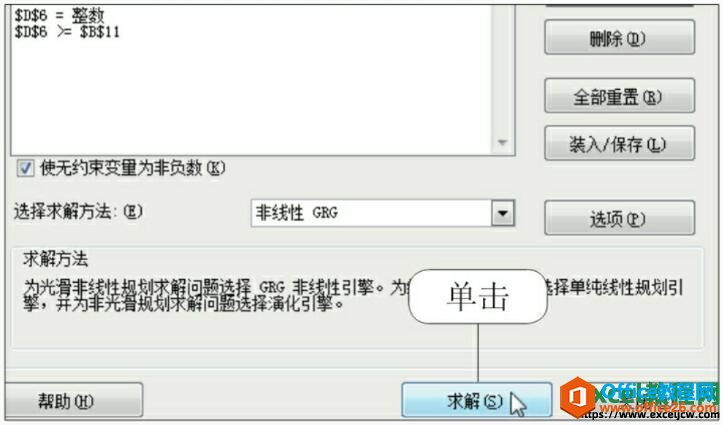
图1
2、选择规划求解报告
弹出“规划求解结果”对话框,在“报告”列表框中单击“运算结果报告”选项,然后单击“确定”按钮,如下图所示。
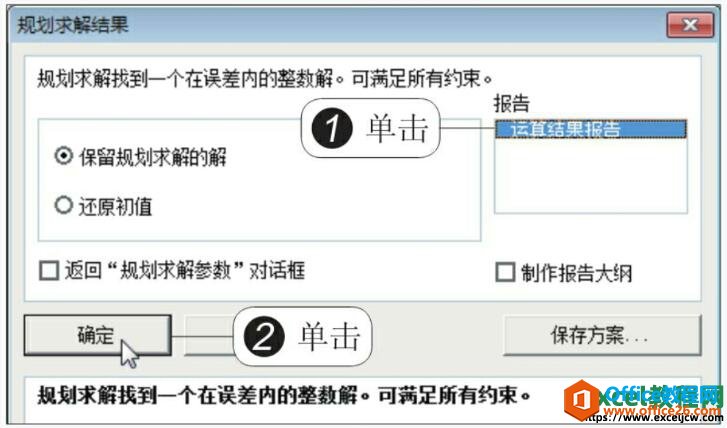
图2
3、插入运算结果报告工作表
返回工作表,系统会自动在当前工作表前插入一个“运算结果报告1”工作表,如下图所示,显示此次规划求解的运算结果分析。
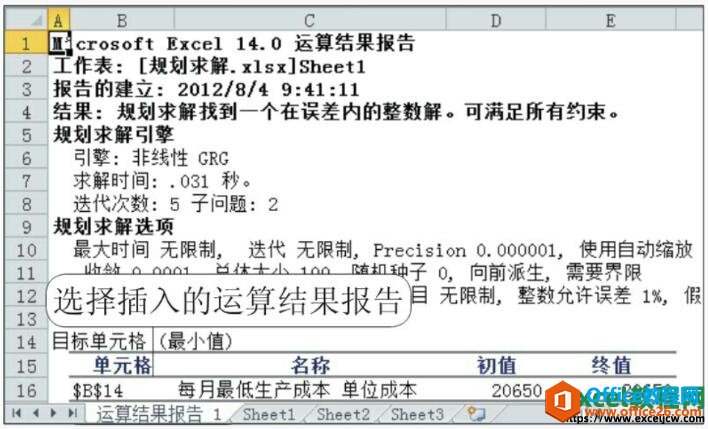
图3
当需要对约束条件进行修改时,可调出“规划求解参数”对话框,选中需要更改的约束条件,单击“修改”按钮即可。当规划模型发生变化时,在工作表中修改相关数据后,再重新调用规划求解功能。
相关文章

多表格数据汇总可以使用透视表,使用函数,今天office教程网分享一个通过合并计算完成多表格数据汇总方法,合并计算分为两种情况,一种情况是:多个表格类别一致数据不同,另一种情况......
2021-11-25 138 excel合并计算 excel多表格数据汇总求和

Excel图表在工作中常用主要有簇状柱形图、堆积柱形图、百分比堆积柱形图等、条形图、折线图、饼图、气泡图、雷达图等,以及多种类型图表的混合使用。不同的图表具有不同的特点,也具有......
2021-11-25 406 excel图表类型

垂直区域|水平区域|混合区域|不连接区域|填充Excel区域|移动Excel区域|拷贝EXCEL区域Excel区域是由多个单元格组成的集合。本文将会从下面的5个知识点来介绍如何使用excel区域。区域......
2021-11-25 465 Excel区域知识

Excel文件选项卡|Excel快速访问工具栏|ExcelRibbon功能区|Excel视图切换|excel行列|Excel状态栏|Excel帮助文档本节将对Excel的工作窗口中的不同组件做简要的介绍。下面逐一介绍每个窗口组件......
2021-11-25 265 Excel工作窗口

隐藏或最小化Ribbon功能区|新建excelRibbon选项卡和组|重命名Ribbon选项卡|添加Excel命令到新建组|重置excelRibbon功能区|设置Excel快速访问工具栏ExcelRibbon功能是微软Excel里最重要的功能组......
2021-11-25 328 Ribbon功能区 Ribbon功能组件